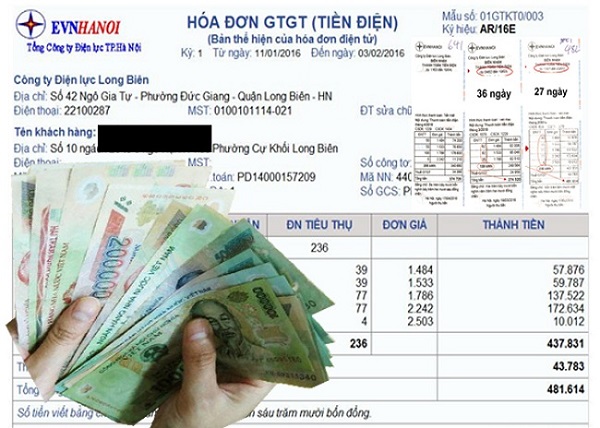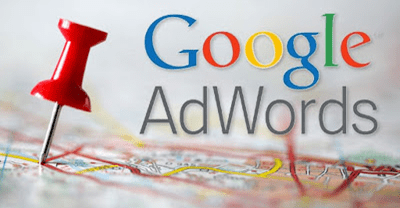Laptop kết nối loa Bluetooth bị giật nên bạn không biết phải làm như thế nào mới cho thể khắc phục được tình trạng này? Robot Tiết Kiệm đã bật mí một số cách sửa lỗi chi tiết để giúp anh em khắc phục tình trạng này.
Loa Bluetooth hiện nay là một phụ kiện vô cùng quen thuộc. Ưu điểm của loại này là kết nối nhanh chóng, mẫu mã đẹp, âm thanh chất lượng lại còn khá gọn gàng. Nhất là với những anh em thích sự tối giản, không muốn bàn làm việc có quá nhiều dây điện rườm rà.
Mặc dù việc kết nối loa Bluetooth không quá phức tạp, nhưng đôi khi người dùng vẫn gặp phải một số tình trạng “từ trên trời rơi xuống”. Trong đó, laptop kết nối loa Bluetooth bị giật cũng là sự cố khá quen thuộc. Cùng Robot Tiết Kiệm đi tìm lý do cũng như cách khắc phục tình trạng này nhé!

Nội dung bài viết
Hướng dẫn cách fix lỗi laptop kết nối loa Bluetooth bị giật hiệu quả
Luồng âm thanh không liên tục, đôi khi bị giật là tình trạng bạn có thể gặp phải khi kết nối loa Bluetooth với laptop. Nguyên nhân gây ra sự cố là:
- Tín hiệu kém do loa Bluetooth ở quá xa với laptop.
- Nhiều vật dụng xung quanh có thể gây nhiễu tín hiệu Bluetooth.
- Cấu hình Bluetooth không khớp, lỗi xử lý âm thanh, driver âm thanh lỗi thời.
Dưới đây là một số laptop kết nối Bluetooth chập chờn, bị giật tiếng để anh em tham khảo.
1/ Một số cách khắc phục cơ bản để loại bỏ tình trạng giật âm thanh
- Trước tiên, bạn cần đảm bảo rằng loa bluetooth của bạn đầy pin. Bởi nếu pin yếu, đây cũng là một trong những nguyên nhân gây ra tình trạng loa bluetooth bị giật tiếng. Vì vậy, hãy kiểm tra và sạc đầy pin cho thiết bị nếu nó “cạn năng lượng”.
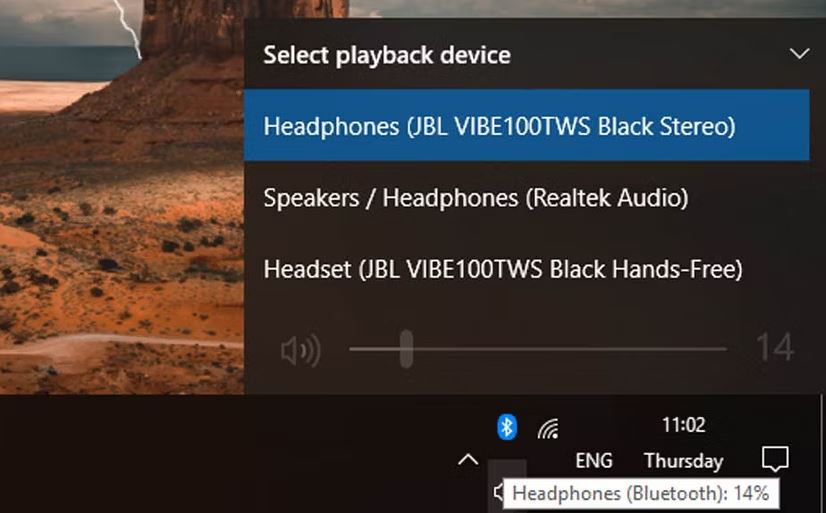
- Cách khắc phục thứ 2 mà bạn nên áp dụng là ngắt kết nổi > Hủy ghép nối hoàn toàn > Tắt Bluetooth > Sau đó, bật Bluetooth trên máy tính lên lần nữa rồi ghép nối lại loa. Thao tác đơn giản này có thể khắc phục sự cố nhanh gọn lẹ.
- Cường độ tín hiệu Bluetooth sẽ giảm dần theo khoảng cách, nên nếu loa Bluetooth đặt quá xa. Việc âm thanh bị giật, ngắt quãng cũng là điều dễ hiểu. Hãy để loa Bluetooth của bạn lại gần hơn với thiết bị.
- Ngắt kết nối các thiết bị Bluetooth khác nếu có trên laptop khi không sử dụng. Nếu kết nối quá nhiều thiết bị Bluetooth cùng lúc, đây cũng có thể là lý do khiến loa Bluetooth hoạt động không suôn sẻ.
- Kiểm tra xem có thiết bị nào gần laptop có khả năng gây nhiễu tín hiệu hay không? Mạng wifi, lò vi sóng, bức tường dày đặc hay các vật dụng khác có thể làm cho tín hiệu Bluetooth bị lạc hướng. Tốt hơn hết, hãy đảm bảo rằng tầm nhìn của loa Bluetooth và laptop không bị ngăn cản.

2/ Đặt đúng chế độ loa và thay đổi định dạng âm thanh
Có khả năng là bạn chưa đặt đúng chế độ loa nên âm thanh loa Bluetooth mới “kỳ cục” như vậy. Hãy nhấn vào biểu tượng loa trên thanh taskbar > Chọn tai nghe Bluetooth thành âm thanh nổi.
Bên cạnh đó, nếu driver hoặc phần mềm âm thanh không hỗ trợ định dạng âm thanh hiện tại. Cũng là một trong những lý do khiến cho âm thanh bị giật. Bạn cần thay đổi lại định dạng âm thanh như sau:
- B1: Nhấn tổ hợp phím Windows + R > Gõ mmsys.cpl và nhấn Enter.
- B2: Nhấn chuột phải vào thiết bị đang chạy (có dấu tích màu xanh) > Chọn Properties.
- B3: Ở cửa sổ mới, bạn nhấn vào tab Advanced > Bạn nên chọn khoảng 16 bit, 48000Hz (DVD Quality) > Nhấn Apply > Nhấn OK để lưu thay đổi.
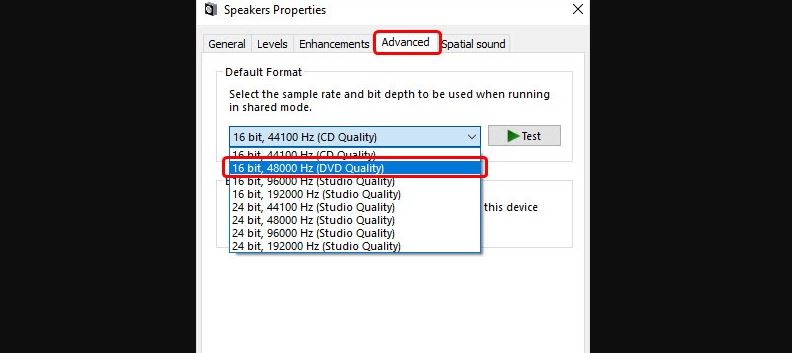
3/ Cập nhật Driver Bluetooth
- B1: Nhấn chuột phải vào nút Start > Chọn Device Manager.
- B2: Tìm đến dòng Bluetooth và nhấn đúp chuột vào nó để mở rộng.
- B3: Nhấn chuột phải vào trình điều khiển hoặc trình điều khiển Bluetooth đã cài đặt > Chọn Update Driver > Nhấp vào dòng “search automatically for updated driver software” để tự động tìm kiếm và cập nhật.
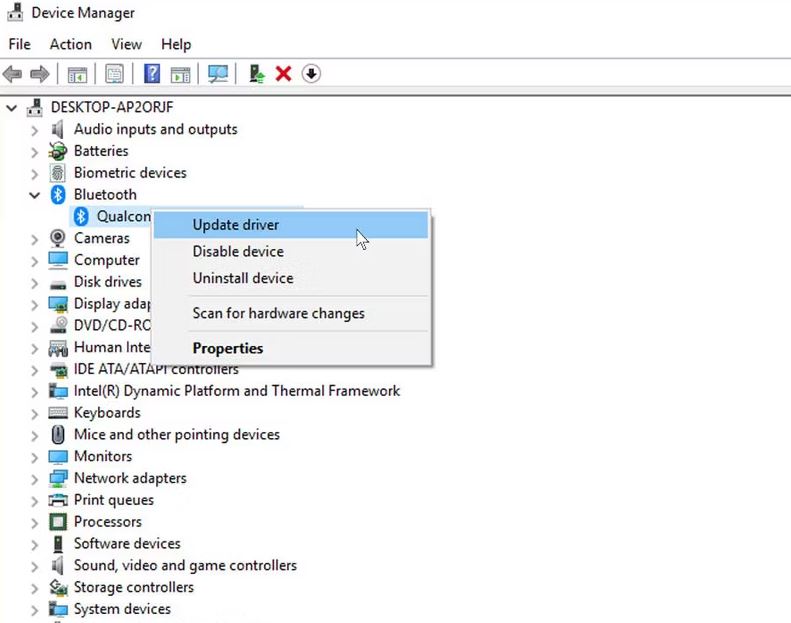
4/ Chạy trình khắc phục sự cố Bluetooth
- B1: Nhấn tổ hợp phím Windows + I để mở Cài đặt > Nhấn chọn Update & Security.
- B2: Tiếp tục nhấn vào mục Troubleshoot ở danh sách bên trái > Sau đó nhấn vào liên kết Additional troubleshooters.
- B3: Nhấn vào Bluetooth và nhấn chọn run the troubleshooter.
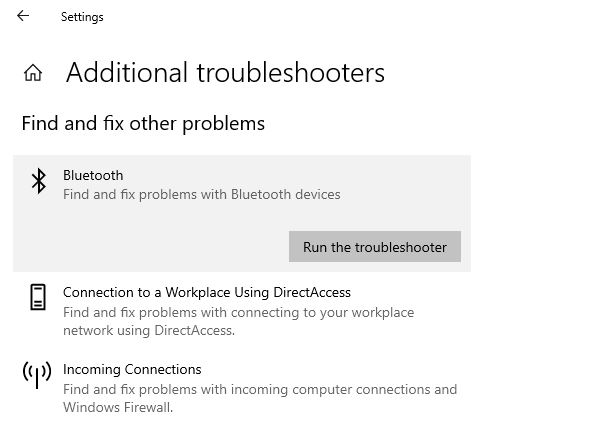
Robot Tiết Kiệm đã chia sẻ xong cách khắc phục khi laptop kết nối loa Bluetooth bị giật. Chúc bạn khắc phục thành công tình trạng này với các gợi ý trên đây.
Robot Tiết Kiệm là trang web chia sẻ thủ thuật máy tính, smartphone, máy tính bảng. Bên cạnh đó còn có các hướng dẫn liên quan đến Excel, Word và các phần mềm khác. Nếu bạn có nhu cầu tìm hiểu các sự cố hoặc tin tức công nghệ, đừng quên truy cập ngay website để tham khảo nhiều bài viết khác nhé.